11 fitur aksesibilitas iPhone yang membuat hidup lebih mudah bagi semua orang
Diterbitkan: 2025-07-31Fitur aksesibilitas Apple membuat iPhone dapat digunakan untuk semua orang. Untungnya, ini bukan hanya untuk penyandang disabilitas tetapi juga untuk pengguna seperti Anda dan saya yang menggunakan iPhone. Misalnya, fitur seperti input suara, ketukan belakang atau pembesaran layar dapat berguna dalam banyak kasus.
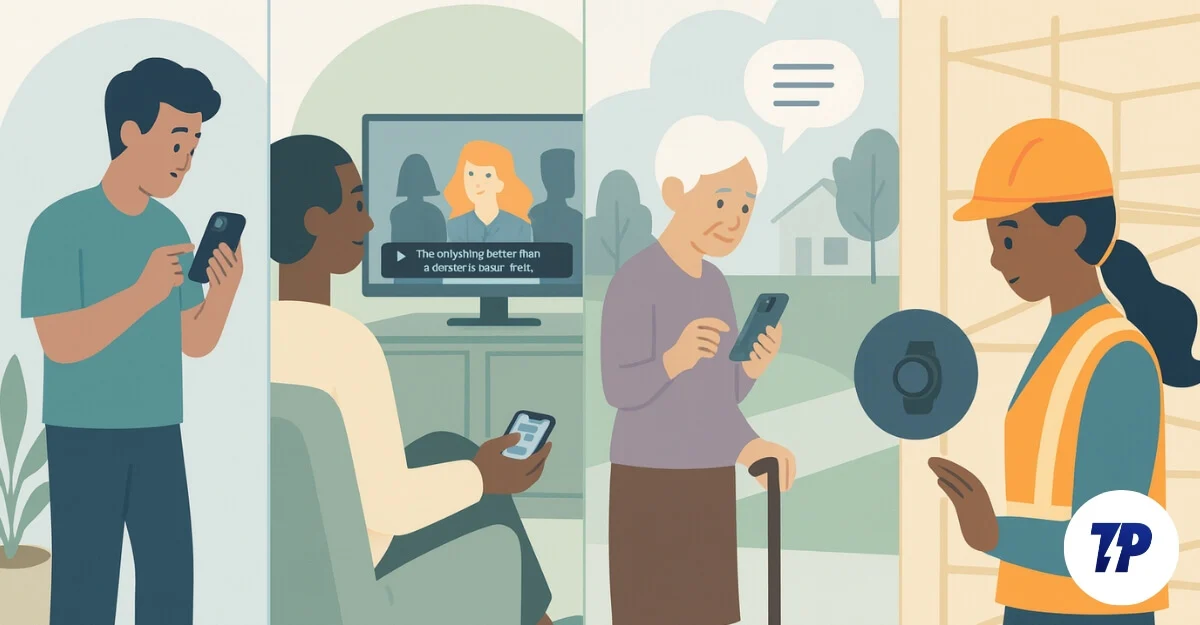
Dengan iOS 26 terbaru, pembaruan terbaru Apple untuk iPhone juga memperkenalkan beberapa fitur baru, bersama dengan beberapa fitur aksesibilitas baru. Jadi, setelah menerbitkan posting tentang opsi pengembang terbaik, yang banyak dari Anda telah dan ditemukan sangat berguna, saya sudah mulai menguji pengaturan aksesibilitas yang berbeda selama seminggu terakhir di iPhone 14 Plus saya. Berikut adalah 10 opsi terbaik yang berguna untuk pengguna sehari -hari.
Berbeda dengan opsi pengembang, pengaturan aksesibilitas tersedia secara global. Anda dapat menavigasi ke pengaturan, pergi ke pencarian, dan mulai mengaktifkan fitur -fitur ini. Saya juga telah menawarkan panduan langkah demi langkah yang mudah untuk mengaktifkan fitur-fitur ini di iPhone Anda. Dengan pemikiran ini, mari kita mulai.
Daftar isi
12 fitur aksesibilitas iPhone terbaik
Membuat iPhone Anda lebih mudah dibaca dengan transparansi yang berkurang
Sementara Apple telah menjadi pusat membuat iPhone dapat diakses oleh semua orang, sekarang sedang melalui transisi desain di mana ia membuat semua UI yang tembus cahaya dan kaca. Sementara ini telah menerima pujian karena membuat seluruh sistem modern dan cair, banyak orang menghadapi masalah keterbacaan.
Meskipun Apple telah mengubah desain ini, Anda dapat membuatnya bahkan kurang transparan dan membuatnya mudah digunakan dengan pengaturan aksesibilitas baru yang tersedia untuk semua pengguna iOS 26. Anda dapat mengaktifkan fitur transparansi yang dikurangi, yang menambah kabur ekstra ke pusat kontrol dan semua elemen kaca lainnya, dan membuat teks lebih mudah dibaca.
Cara Mengaktifkan Mode Transparansi Mengurangi di iPhone Anda:

Buka pengaturan di iPhone Anda, gulir ke bawah, ketuk aksesibilitas , ketuk pada tampilan & ukuran teks , dan nyalakan opsi yang mengatakan mengurangi transparansi .
Gunakan ketuk belakang untuk melakukan tindakan cepat secara instan
Tap belakang adalah fitur yang berguna dan berguna pada iPhone untuk dengan mudah melakukan tindakan cepat tanpa menavigasi melalui layar sentuh Anda. Misalnya, Anda dapat mengaktifkan tap punggung pada iPhone Anda untuk memicu beberapa tindakan, seperti mengambil tangkapan layar, menyalakan senter, atau membuka aplikasi tertentu.
Tap kembali pada iPhone mendukung tiga variasi, termasuk single, double tap dan triple tap, memungkinkan Anda untuk mengatur tiga tindakan berbeda untuk tiga pemicu yang berbeda. Saya telah menggunakan tap belakang untuk sementara waktu sekarang, dan ada beberapa contoh di mana tap belakang secara tidak sengaja dipicu ketika dengan santai memegang smartphone, jadi saya sangat menyarankan Anda mengatur keran triple back. Ini juga berfungsi untuk semua iPhone, bahkan jika berfungsi pada suatu kasing.
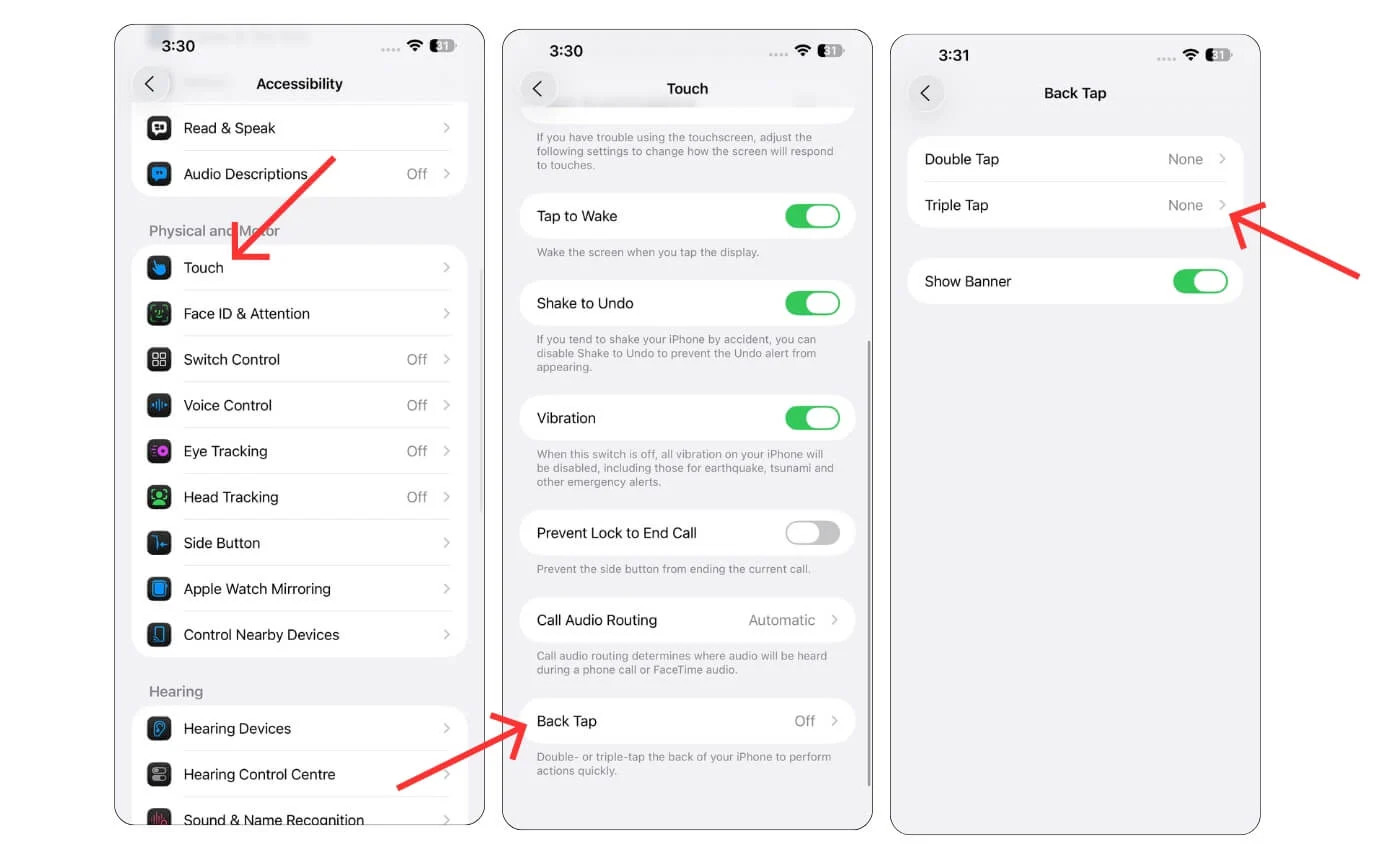
Buka pengaturan di iPhone Anda, gulir ke bawah, ketuk On Touch , ketuk tap belakang , dan nyalakan opsi yang mengatakan double atau triple-tap.
Tonton video apa pun dengan teks langsung
Saya suka menonton film atau acara TV dalam semua format. Tetapi kadang -kadang, dubbing tidak didukung dalam bahasa saya yang dikenal, atau juga tidak memiliki dukungan subtitle. Saya telah menunggu dukungan subtitle AI lokal VLC, yang juga diumumkan selama MWC 2025, tetapi sepertinya VLC masih tertinggal dalam fitur ini.
Tapi terima kasih untuk teks iOS. Sekarang saya dapat mengaktifkan teks lokal di iPhone Anda untuk acara apa pun. Apple juga memungkinkan Anda untuk menyesuaikan penampilan; Anda dapat menyesuaikan dan menyesuaikan ukuran teks sebanyak yang Anda inginkan. Plus, Anda juga dapat mengatur teks langsung saat ini.
Namun, itu hanya mendukung sejumlah bahasa yang terbatas sekarang. Namun, ini bisa menjadi game-changer dalam dua cara: pertama, Anda dapat mengaktifkan teks langsung pada audio apa pun yang diputar di iPhone Anda.
Misalnya, jika Anda ingin memutar film atau serial TV dan itu tidak mendukung teks, Anda mengaktifkan teks langsung di perangkat Anda dan mulai menonton serial ini. Dan skenario lain yang berguna adalah ketika Anda mengikuti rapat, terutama jika Anda berada di lingkungan yang bising dan tidak dapat mengenali suara dari teman sebaya lainnya. Anda dapat mengaktifkan teks langsung, dan itu akan langsung menerjemahkannya di layar Anda.

Buka pengaturan di iPhone Anda, gulir ke bawah, ketuk aksesibilitas , ketuk teks langsung , dan nyalakan opsi yang bertuliskan teks langsung.
Ubah ukuran teks hanya untuk aplikasi tertentu
Jadi, jika Anda ingin meningkatkan teks di ponsel cerdas Anda, umumnya, Anda pergi ke pengaturan teks di seluruh sistem dan meningkatkan teks. Ini menghasilkan perubahan dalam setiap aplikasi, yang mungkin merusak pengalaman beberapa aplikasi. Namun, berkat pengaturan per aplikasi di pengaturan aksesibilitas Apple, Anda dapat menyesuaikan pengaturan individual untuk satu aplikasi, meninggalkan aplikasi lain tidak terpengaruh.
Ini mendukung semua aplikasi. Misalnya, di sini saya memilih Airbnb, di mana saya memilih dan menyesuaikan tampilan dan teks, termasuk teks tebal, teks yang lebih besar, bentuk tombol hidup dan mati, dan mengurangi transparansi.
Jika iOS 26 terbaru telah merusak aplikasi, Anda juga dapat meningkatkan kontras, berdiferensiasi tanpa gerakan warna dan banyak lagi. Misalnya, saya ingin teks yang lebih besar di aplikasi Notes sehingga saya dapat dengan mudah membaca tanpa mempengaruhi ukuran teks aplikasi lain. Demikian pula, Anda juga dapat menyesuaikan ukuran teks pada pesan teks Anda di mana teksnya sangat penting, dan Anda menginginkan tampilan yang mudah dibaca tanpa mempengaruhi aplikasi lain.


Buka pengaturan di iPhone Anda, gulir ke bawah, ketuk aksesibilitas , ketuk pada pengaturan per aplikasi , pilih aplikasi dan sesuaikan pengaturannya.
Hemat waktu dengan pintasan keyboard untuk frasa umum
Kami baru -baru ini membuat video pendek tentang bagaimana Anda dapat mengatur pintasan keyboard di iPhone Anda, dan banyak dari Anda telah menyukai fitur ini. Jadi pada dasarnya, Anda dapat mengatur pintasan teks ke salah satu frasa.
Meskipun ini tidak di bawah pengaturan aksesibilitas, ini bisa sangat berguna. Misalnya, jika seseorang meminta Anda untuk berbagi alamat, alih -alih mengetik alamat Anda setiap kali, Anda dapat mengatur jalan pintas sederhana, seperti AD1 untuk alamat Anda dan cukup ketik pintasan pada keyboard. Ini akan secara otomatis mengganti pintasan dengan alamat asli Anda.
Anda juga dapat mengatur email, nomor telepon, dan teks lain yang sering dibagikan yang tidak sering Anda ketik. Ini adalah game-changer untuk saya, dan Anda mungkin menyukainya.

Buka pengaturan di iPhone Anda, gulir ke bawah, ketuk keyboard , ketuk penggantian teks , dan tambahkan pintasan teks baru.
Buat iPhone Anda mudah digunakan dengan satu tangan
Ponsel semakin besar dan lebih besar, dan menjadi semakin tidak nyaman untuk menggunakannya dengan satu tangan. Sementara banyak smartphone Android sudah menawarkan isyarat sederhana untuk menggunakan satu tangan, Apple juga menawarkan pengaturan serupa dalam pengaturan aksesibilitas yang disebut jangkauan.
Menggunakan ini, Anda dapat dengan mudah menggesek ke bawah dari bagian bawah layar. Ini membawa konten layar ke bawah, membuatnya lebih mudah untuk menggunakan iPhone dengan satu tangan.
Jika Anda ingin mengakses pengaturan teratas cepat dari jendela aplikasi apa pun, Anda dapat mengaktifkannya dari pengaturan aksesibilitas Anda. Saat Anda berada di sana, Anda juga dapat mengaktifkan Tap untuk membangunkan ponsel Anda dari tidur dengan cepat.

Buka pengaturan di iPhone Anda, gulir ke bawah, ketuk aksesibilitas , ketuk sentuhan , dan nyalakan opsi yang mengatakan jangkauan.
Gunakan pintasan cepat menggunakan AssistiveTouch
Ingat iPhone dengan tombol sentuh rumah? Terlepas dari pengalaman nostalgia dan sensor sidik jari yang berguna, itu juga membawa tombol AssistaTouch, yang memungkinkan Anda dengan mudah mengakses pengaturan cepat di iPhone Anda.
Anda juga dapat mengaktifkan AssistiveTouch pada iPhone terbaru. Plus, Anda juga dapat menyesuaikan menu.
Misalkan Anda seperti saya dan Feel Assistivetouch bisa luar biasa dan bisa menjadi halangan bagi layar Anda. Anda dapat menyesuaikannya untuk memasukkan hanya beberapa tindakan yang sering Anda gunakan, dari tindakan sederhana seperti putar dan dapat dijangkau, untuk memulai kembali, mengambil tangkapan layar, membawa sorotan, volume ke bawah, dan volume ke atas dan banyak lagi.
Plus, Anda juga dapat mengaktifkan pintasan Apple. Misalnya, Anda dapat menambahkan shortcut unduhan gulungan Instagram sederhana ke tindakan cepat. Setiap kali Anda ingin mengunduh gulungan Instagram yang ingin Anda simpan offline, Anda dapat menggunakan AssistiveTouch dan jalan pintas untuk menyimpan gulungan secara lokal di perangkat Anda.
Ini adalah fitur yang sangat berguna. Plus, Anda juga dapat membuat tindakan khusus Anda sendiri melalui jalan pintas dan mengaksesnya dengan mudah menggunakan AssistiveTouch.

Buka pengaturan di iPhone Anda, gulir ke bawah, ketuk aksesibilitas , ketuk On Touch , dan nyalakan opsi yang mengatakan Assitivetouch.
Kontrol iPhone Anda bebas genggam
Ada beberapa situasi di mana tangan Anda sibuk dan Anda tidak dapat mengakses iPhone Anda. Jadi ada dua cara Anda dapat mengontrol iPhone Anda tanpa menggunakan tangan Anda. Salah satunya adalah dengan memberikan kontrol suara, yang memungkinkan Anda melakukan tindakan berdasarkan suara Anda. Bukan hanya perintah sederhana, input suara juga mendukung level yang dalam, termasuk bisa mengontrol apa yang ada di layar Anda dan juga mendikte dan mengedit teks berdasarkan input suara Anda.
Ini bisa sangat berguna, terutama jika tangan Anda sibuk dengan apa pun. Dan ada juga fitur pelacakan mata, yang memungkinkan Anda untuk mengontrol iPhone menggunakan mata Anda. Namun, meskipun berguna untuk digunakan, untuk mengaktifkan fitur ini, Anda harus melalui tutorial pelacakan Apple setiap saat, yang bisa menjengkelkan dan memakan waktu untuk mengaktifkan dan menggunakannya secara instan.
Dibandingkan dengan pelacakan mata, kontrol suara telah sangat berguna dalam minggu terakhir penggunaan saya, dan juga mendukung berbagai bahasa.

Buka pengaturan di iPhone Anda, gulir ke bawah, ketuk kontrol suara dan pelacakan mata dan aktifkan fitur -fitur ini.
Kontrol iPhone Anda hanya dengan kepala Anda
Seiring dengan kontrol suara, fitur praktis lain yang ditawarkan iPhone dalam kehidupan nyata adalah pelacakan kepala, yang memungkinkan Anda mengontrol iPhone Anda menggunakan berbagai gerakan kepala. Misalnya, Anda dapat mengaktifkan kamera terbuka saat mengangkat alis.
Ada juga banyak tindakan, seperti mulut terbuka, senyum, menjulurkan lidah Anda, berkedip, mengerit hidung Anda, mengerutkan bibir Anda, dan banyak lagi dan mengatur tindakan cepat untuk setiap momen. Saya benar -benar menemukannya lebih baik daripada pelacakan mata untuk melakukan tindakan cepat dan lucu.

Buka pengaturan di iPhone Anda, gulir ke bawah, ketuk aksesibilitas , ketuk pelacakan kepala , dan nyalakan opsi yang bertuliskan pelacakan kepala .
Lihat dan Kontrol Apple Watch Anda dari iPhone Anda
Jika Anda memiliki Apple Watch, Anda dapat mengontrol Apple Watch dari ponsel secara langsung, yang berguna, terutama jika Anda menyimpan Apple Watch di ruangan lain atau meletakkannya di pengisi daya di mana Anda perlu mengontrol Apple Watch tanpa perlu keluar dari tempat tidur.
Jika Apple Watch Anda terhubung ke ponsel cerdas Anda, Anda dapat pergi ke pengaturan aksesibilitas dan menghidupkan Apple Watch Mirroring. Sekarang ini akan menampilkan layar Apple Watch di iPhone Anda. Sekarang Anda dapat mengontrol layar Apple Watch Anda dengan hanya menggeseknya tanpa perlu mengakses Apple Watch Anda secara fisik.

Buka pengaturan di iPhone Anda, gulir ke bawah, ketuk aksesibilitas , ketuk Apple Watch Mirroring , dan nyalakan opsi yang bertuliskan Apple Watch Mirroring.
Kontrol Perangkat Apple Lainnya di dekatnya dengan iPhone Anda
Fitur praktis lain dalam pengaturan aksesibilitas adalah Pengaturan Aksesibilitas Perangkat Terdekat, yang memungkinkan Anda mengontrol perangkat Apple lainnya, seperti iPad, Mac atau Apple TV, menggunakan iPhone Anda tanpa harus menyentuhnya secara fisik.
Terkadang ini sangat berguna, ketika perangkat lain di luar jangkauan, Anda dapat mengaktifkan perangkat terdekat dan mengendalikannya.

Buka pengaturan di iPhone Anda, gulir ke bawah, ketuk aksesibilitas , ketuk pada kontrol perangkat terdekat , dan nyalakan opsi yang mengatakan kontrol perangkat terdekat .
Fitur aksesibilitas iPhone terbaik
Itu adalah 11 fitur aksesibilitas terbaik yang dapat Anda aktifkan di iPhone Anda. Anda dapat mematikan fitur -fitur ini kapan saja dengan mengikuti langkah -langkah serupa dan menonaktifkannya. Beberapa fitur mungkin memerlukan model terbaru atau versi terbaru iOS. Anda juga dapat menggabungkan pengaturan ini untuk membuka lebih banyak cara untuk menggunakan iPhone Anda secara efisien.
